目录
一、磁盘结构
? ? ? ? 1.1硬盘结构组成
? ? ? ? 盘片:硬盘有多个盘片,每个盘片有两面
? ? ? ? 磁头:每面一个一个磁头
? ? ? ? 扇区:盘片被分为多个扇形区域,每个扇区存放512字节数据
? ? ? ? 磁道:同一个盘片不同半径的同心圆
? ? ? ? 柱面:不同盘片相同半径构成的圆(柱面和磁道数量相同)
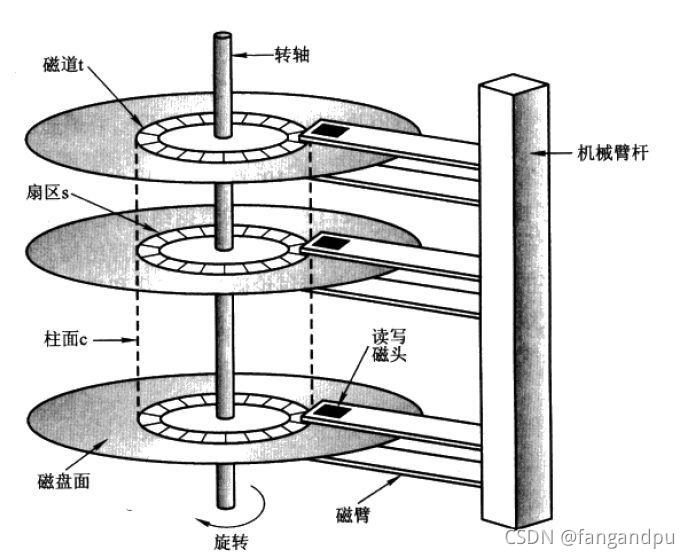
? ? ? ? ?1.2 磁盘接口类型
? ? ? ? 常见磁盘接口:IDE,SATA,SCSI,SAS,光纤通道
? ? ? ? IDE:是所有现存ATA规格的通称。ATA接口最早是在1986年由康柏、西部数据等几家公司共同开发的,在九十年代初开始应用于台式机系统。它使用一个40芯电缆与主板进行连接,最初的设计只能支持两个硬盘,最大容量也被限制在504 MB之内。
? ? ? ? SATA:又称串口硬盘,是未来PC机硬盘的趋势,已基本取代了传统的PATA硬盘。SATA的优势:支持热插拔 ,传输速度快,执行效率高。
? ? ? ? SCSI:SCSI硬盘和普通IDE硬盘相比有很多优点:接口速度快,并且由于主要用于服务器,因此硬盘本身的性能也比较高,硬盘转速快,缓存容量大,CPU占用率低,扩展性远优于IDE硬盘,并且支持热插拔。
? ? ? ? SAS:SCSI硬盘是采用SCSI接口的硬盘,使用50针接口,外观和普通硬盘接口有些相似。与普通IDE硬盘相比有很多优点:接口速度快,并且由于主要用于服务器,因此硬盘本身的性能也比较高,硬盘转速快,缓存容量大,CPU占用率低,扩展性远优于IDE硬盘,并且支持热插拔。
? ? ? ? ?1.3 磁盘分区
? ? ? ? MBR主导记录
? ? ? ? 1.MBR位于硬盘第一个物理扇区
? ? ? ? 2.MBR中包含硬盘的主导程序446bytes和硬盘分区表66bytes
? ? ? ? 3.分区表有4个分区记录,每个分区占16个字节
? ? ? ? 磁盘分区结构
? ? ? ? 1.硬盘中的分区数且只有4个
? ? ? ? 2.主分区和扩展分区的序号限制在1-4
? ? ? ? 3.扩展分区再分为逻辑分区
? ? ? ? 4.逻辑分区的序号将始终在5开始
? ? ? ? 1.4 文件系统类型
? ? ? ? XFS文件系统:
? ? ? ? 1.存放文件和目录数据的分区
? ? ? ? 2.高性能的日志型文件系统
? ? ? ? 3.centos7系统中默认使用的文件系统
? ? ? ? SWAP交换文件系统:
? ? ? ? 1.为Linux系统建立交换分区
? ? ? ? ?Linux所支持的其他文件系统:FAT16、FAT32、NTFS、EXT4、JFS……
? ? ? ??二、配置硬盘
? ? ? ?配置前添加一块硬盘,重启或者输入以下命令
[root@localhost ~]# echo "- - -"> /sys/class/scsi_host/host0/scan
[root@localhost ~]# echo "- - -"> /sys/class/scsi_host/host1/scan
[root@localhost ~]# echo "- - -"> /sys/class/scsi_host/host2/scan
? ? ? ? 2.1 基本分区配置?
? ? ? ? 创建分区:fdisk (选项)
? ? ? ? n:新建?
? ? ? ? p:打印当前分区表
? ? ? ? t:去修改分区的系统号码
? ? ? ? w:保存修改配置并退出
? ? ? ? d:删除分区
[root@localhost ~]# lsblk lsblk命令 用于列出所有可用块设备的信息。
NAME MAJ:MIN RM SIZE RO TYPE MOUNTPOINT
sda 8:0 0 30G 0 disk
├─sda1 8:1 0 1G 0 part /boot
└─sda2 8:2 0 29G 0 part
├─centos-root 253:0 0 27G 0 lvm /
└─centos-swap 253:1 0 2G 0 lvm [SWAP]
sdb 8:16 0 20G 0 disk 添加了一块20G的硬盘
sr0 11:0 1 4.2G 0 rom /run/media/root/CentOS 7 x86_64
? ? ? ? ?新建分区
[root@localhost ~]# fdisk /dev/sdb
欢迎使用 fdisk (util-linux 2.23.2)。
更改将停留在内存中,直到您决定将更改写入磁盘。
使用写入命令前请三思。
Device does not contain a recognized partition table
使用磁盘标识符 0x56d9c42c 创建新的 DOS 磁盘标签。
命令(输入 m 获取帮助):n (新建分区)
Partition type:
p primary (0 primary, 0 extended, 4 free)
e extended
Select (default p): p (默认选项)
分区号 (1-4,默认 1):
起始 扇区 (2048-41943039,默认为 2048):
将使用默认值 2048
Last 扇区, +扇区 or +size{K,M,G} (2048-41943039,默认为 41943039):+10G
分区 1 已设置为 Linux 类型,大小设为 10 GiB
命令(输入 m 获取帮助):p (打印当前分区表)
磁盘 /dev/sdb:21.5 GB, 21474836480 字节,41943040 个扇区
Units = 扇区 of 1 * 512 = 512 bytes
扇区大小(逻辑/物理):512 字节 / 512 字节
I/O 大小(最小/最佳):512 字节 / 512 字节
磁盘标签类型:dos
磁盘标识符:0x56d9c42c
设备 Boot Start End Blocks Id System
/dev/sdb1 2048 20973567 10485760 83 Linux
命令(输入 m 获取帮助):q (退出)? ? ? ? ?进行格式化磁盘
[root@localhost ~]# mkfs.xfs /dev/sdb1? ? ? ? ?挂载文件(完成后及可以使用文件
)
[root@localhost ~]# mount /dev/sdb1 ky15
[root@localhost ~]# df
文件系统 1K-块 已用 可用 已用% 挂载点
/dev/mapper/centos-root 28289540 3720156 24569384 14% /
devtmpfs 917592 0 917592 0% /dev
tmpfs 933512 0 933512 0% /dev/shm
tmpfs 933512 9212 924300 1% /run
tmpfs 933512 0 933512 0% /sys/fs/cgroup
/dev/sda1 1038336 182364 855972 18% /boot
tmpfs 186704 24 186680 1% /run/user/0
/dev/sr0 4414592 4414592 0 100% /run/media/root/CentOS 7 x86_64
/dev/sdb1 10475520 32944 10442576 1% /root/ky15
[root@localhost ~]# ll ky15
总用量 0
? ? ? ? ?2.2 创建swap分区
????????配置前添加一块硬盘
[root@localhost ~]# free -h free命令是一个查看当前系统已用和未使用内存的命令
total used free shared buff/cache available
Mem: 1.8G 683M 543M 9.5M 596M 917M
Swap: 2.0G 0B 2.0G
[root@localhost ~]# swapon /dev/sdb1 开启swap分区
[root@localhost ~]# free -h
total used free shared buff/cache available
Mem: 1.8G 690M 535M 9.5M 596M 909M
Swap: 11G 0B 11G
[root@localhost ~]# swapoff /dev/sdb1 关闭swap分区
[root@localhost ~]# free -h
total used free shared buff/cache available
Mem: 1.8G 683M 543M 9.5M 596M 917M
Swap: 2.0G 0B 2.0G
[root@localhost ~]#? ? ? ? ?2.3 配置永久挂载文件
? ? ? ? 创建新分区
[root@localhost ~]# fdisk /dev/sdb 创建新的分区
欢迎使用 fdisk (util-linux 2.23.2)。
更改将停留在内存中,直到您决定将更改写入磁盘。
使用写入命令前请三思。
命令(输入 m 获取帮助):n
Partition type:
p primary (1 primary, 0 extended, 3 free)
e extended
Select (default p): p
分区号 (2-4,默认 2):
起始 扇区 (20973568-41943039,默认为 20973568):
将使用默认值 20973568
Last 扇区, +扇区 or +size{K,M,G} (20973568-41943039,默认为 41943039):+5G
分区 2 已设置为 Linux 类型,大小设为 5 GiB
命令(输入 m 获取帮助):wq
The partition table has been altered!
Calling ioctl() to re-read partition table.
正在同步磁盘。
[root@localhost ~]#?????????格式化磁盘,并将磁盘挂载在mnt目录下
[root@localhost ~]# mkfs.xfs /dev/sdb2 格式化磁盘
[root@localhost ~]# vim /etc/fstab 改写文件
/dev/sdb2(设备分区名) /mnt(挂载点) xfs(文件系统) default(默认选项) 0 (备份0不开启) 0(开启自启0是不开启)
[root@localhost ~]# mount -a 测试是否挂载成功
[root@localhost ~]# lsblk
NAME MAJ:MIN RM SIZE RO TYPE MOUNTPOINT
sda 8:0 0 30G 0 disk
├─sda1 8:1 0 1G 0 part /boot
└─sda2 8:2 0 29G 0 part
├─centos-root 253:0 0 27G 0 lvm /
└─centos-swap 253:1 0 2G 0 lvm [SWAP]
sdb 8:16 0 20G 0 disk
├─sdb1 8:17 0 10G 0 part
└─sdb2 8:18 0 5G 0 part /mnt
sr0 11:0 1 4.2G 0 rom /run/media/root/CentOS 7 x86_64
[root@localhost ~]#?????????
? ? ? ? ?三、总结
? ? ? ? 配置中出现分区sdb2分区进行挂载时出现mount: 文件系统类型错误、选项错误、/dev/sdb2 上有坏超级块,解决办法,当前分区没有格式化,如果分区没有格式,将无法进行挂载,进行使用。